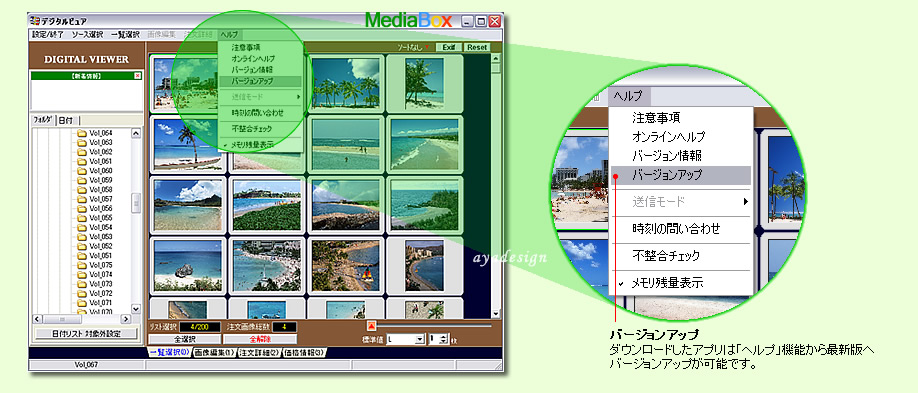一覧選択画面操作説明
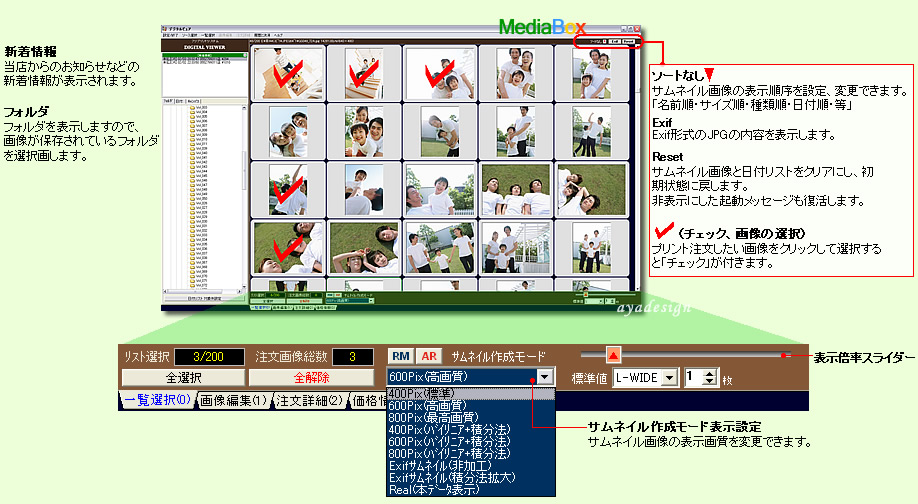
●「全選択」ボタン・・・表示された画像を全て選択(注文)したい時に「全選択」ボタンを押します。
●「全解除」ボタン・・・選択(注文)を全て解除(クリア)したい時には「全解除」ボタンを押します。
●表示倍率スライダー・・・表示された画像の枚数に応じて、お好みの大きさに調整します。
●「RM」ボタン・・・画面に表示されているサムネイル画像を、現在の設定でリメイクします。(サムネイル表示設定の変更後に有効)
●「AR」ボタン・・・作成表示済みのサムネイル画像を全てクリアし、新たに表示する際にサムネイル作成モードに従い表示します。
●標準値・・・クリック選択した時に、このサイズで注文を設定します。「画像編集(1)」時ではトリミング枠のアスペクト(縦横比)になります。
画像編集画面操作説明
レベル補正、コントラスト調整、トリミング等の画像編集が出来ますが、当店では自動補正及び技術者による手動補正を行いますので、この機能はサポート対象外となっております。
プリント画像のご確認にご利用下さい。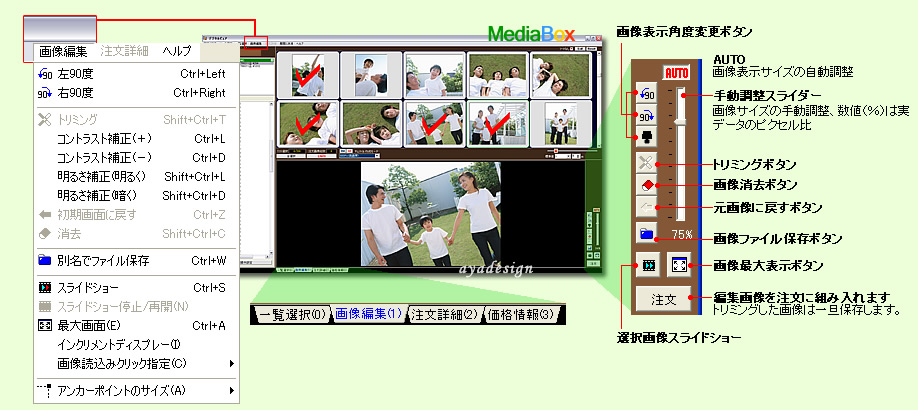
注文詳細画面操作説明

●最後までコピー・・・サイズや注文枚数などの条件を、指定画像以降の全ての画像に適用します。
●注文サイズ切替ボタン・・・注文指定サイズを変更します。(マウスボタン左右のクリックで前後に移動)
●注文枚数設定ボタン・・・「−」「+」ボタンで注文枚数を変更します。
●現在の注文状況・・・注文総数など、現在の注文状況が表示されます。
●「注文へ」ボタン・・・全ての注文設定が完了しましたら、このボタンで金額の確認と最終注文手続き画面へ進みます。
ヘルプ機能